Dacă stocați o mulțime de fotografii și alte fișiere pe dispozitivul iOS, este posibil să doriți acces wireless la aceste fotografii fără a lansa iTunes. Pentru a face acest lucru, va trebui să faceți dispozitivul dvs. iOS o unitate de rețea. Acest lucru necesită apelarea unei aplicații terță parte Unitate flash. Această aplicație costă 4,99 USD în iTunes App Store.
Înainte de a începe, asigurați-vă că ați descărcat aplicația Flash Drive din iTunes App Store.
Cuprins
- Utilizarea dispozitivului iOS ca unitate flash
-
Transferarea fișierelor cu telefonul dvs
- Postări asemănatoare:
Utilizarea dispozitivului iOS ca unitate flash
Pentru a începe, asigurați-vă că Wi-Fi este activat pe dispozitivul dvs. iOS. Puteți face acest lucru prin lansare aplicația Setări de pe dispozitivul dvs. iOS. Privește în partea de sus a ecranului. Veți vedea o opțiune etichetată „Wi-Fi”, atingeți această opțiune. De aici vă puteți conecta la rețeaua de acasă.
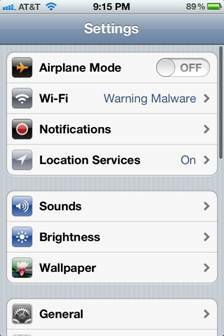
Acum, deschideți aplicația Flash Drive pe dispozitivul dvs. iOS. Privește în partea de jos a ecranului, vei vedea trei file.
Atingeți în fila „Unitate Wi-Fi”. Veți vedea o adresă IP. Păstrați acest ecran deschis pe ecranul iDevices pentru următorii pași.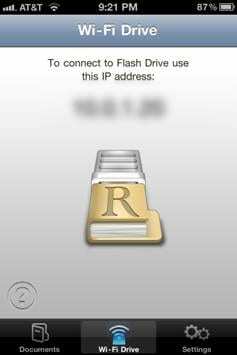
Pe Mac-ul dvs., Click dreapta pe pictograma Finder care se află în partea stângă a stației de andocare. Când faceți acest lucru, va apărea o fereastră pop-up. Clic pe opțiunea „Conectați-vă la server”. Când faceți acest lucru, va apărea o fereastră pop-up.
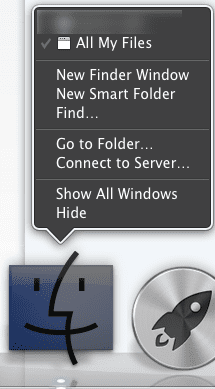
Privește spre centrul ferestrei pop-up. Veți vedea o casetă de text care este etichetată „Server”. Introduceți adresa IP care este afișată în aplicația Flash Drive în caseta de text. Ar trebui să fie formatat astfel: „ http://xx.x.x.xx”. Dupa asta, clic butonul „conectare”. Acum sunteți conectat la dispozitivul dvs. iOS.
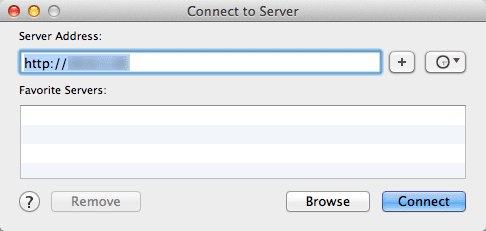
Transferarea fișierelor cu telefonul dvs
Dacă doriți să transferați fișiere de pe Mac pe iPhone, deschideți o nouă fereastră Finder. Privește spre partea stângă a ferestrei. Veți vedea un antet etichetat „Partajat”. Sub aceasta, veți vedea adresa IP a dispozitivului dvs. iOS. Pentru a trimite fișiere pe dispozitiv, pur și simplu aruncați fișierele pe adresa IP a iPhone-ului.
Aplicația Flash Drive poate deschide majoritatea fișierelor Microsoft Office, PDF-urilor, precum și multe alte tipuri de fișiere. Acest lucru este excelent pentru vizualizarea documentelor din mers.
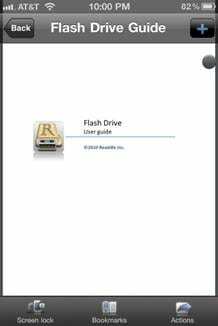
Pentru a vizualiza fișiere pe iPhone, Atingeți pe fila „Documente” care se află în colțul din stânga jos al ecranului iPhone-ului. Acum veți putea vizualiza fișierele pe care le-ați transferat de pe Mac pe iPhone.
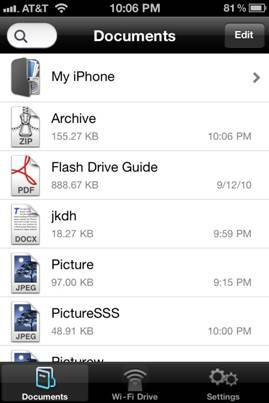
Vă mulțumim că ați citit acest tutorial pe Apple Tool Box. Vă rugăm să reveniți în curând pentru mai mult conținut legat de Apple.

Obsedat de tehnologie de la sosirea timpurie a A/UX pe Apple, Sudz (SK) este responsabil pentru direcția editorială a AppleToolBox. Are sediul în Los Angeles, CA.
Sudz este specializată în acoperirea tuturor aspectelor legate de macOS, având în vedere zeci de dezvoltări OS X și macOS de-a lungul anilor.
Într-o viață anterioară, Sudz a lucrat ajutând companiile din Fortune 100 cu aspirațiile lor tehnologice și de transformare a afacerii.